Den største enkeltstående irritation i Windows 7 og Vista er UAC-systemet (User Account Control), især for folk, der foretager meget tweaking. Når du prøver at foretage konfigurationsændringer, ser det ud til at hvert par sekunder rammer du en anden UAC-prompt. Sikker på, det er mere sikkert ... men hvilke muligheder har vi for at gøre det mindre irriterende?
Der er mindst 4 forskellige måder, hvorpå vi kan tilpasse UAC for at være mindre irriterende, hvoraf de fleste jeg har skrevet om før.
Bemærk: Deaktivering eller ændring af UAC er en sikkerhedsrisiko. Hvis du vil være så sikker som muligt, bør du sandsynligvis lade ting være i fred.
1) Deaktiver UAC helt
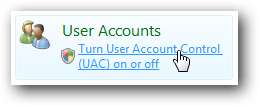
Den første ting, du altid kan gøre, er at deaktivere UAC fuldstændigt ... det eneste problem med dette er, at du ender med at gøre systemet mindre sikkert, hvis du også er den type person, der downloader og tester en masse software. Jeg kan ikke anbefale, at du gør dette, men i det mindste ved du, at du har mulighed for det.
- Deaktiver UAC på den nemme måde
- Deaktiver UAC fra kommandolinjen
2) Accepter automatisk UAC-meddelelser til kun administratorer
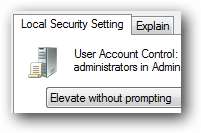
Hvis du vil lade UAC være aktiveret, men deaktivere meddelelserne fra at vises under din administratorkonto, kan du tilpasse en indstilling, der vil “Løfte uden at spørge”, så du aldrig får vist meddelelsen. Dette er mere sikkert end at deaktivere UAC helt, fordi en applikation startet som en almindelig bruger ikke kan udføre en handling, der er beregnet til administratorer. For eksempel kan Internet Explorer stadig køre i beskyttet tilstand på denne måde.
Deaktiver kun UAC-meddelelser for administratorer
3) Deaktiver Blackout-skærmen (Secure Desktop)
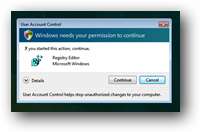
Den mest irriterende del af UAC for mig er skærmen, der udsletter alt andet end UAC-prompten ... fordi det normalt tager evigt at dukke op, og afhængigt af dit grafikkort kan det gøre underlige ting med dit skrivebord. Du kan deaktivere den sikre skrivebordsfunktion, men lad UAC-beskederne være, som de er ... selvfølgelig er dette også et sikkerhedshul, da et program svigagtigt kan "klikke" på prompten for dig. (Sikker desktop forhindrer applikationer i at gøre dette)
Få UAC til at stoppe med at mørke skærmen i Windows Vista
4) Opret administratortilstandsgenveje uden UAC-meddelelser

I stedet for at deaktivere UAC på nogen måde, hvad vi kan gøre er at opsætte et par genveje, der helt omgår UAC. Dette er især nyttigt, hvis du åbner et bestemt applikation til administratortilstand et dusin gange om dagen. Tricket ved dette er at bruge task scheduler til at starte applikationerne og derefter fortælle task scheduler at køre opgaven. Dette er mere sikkert end de andre muligheder, da kun vores specielle genvej vil omgå UAC.
Opret administratortilstandsgenveje uden UAC-meddelelser
Ekstra: Sørg for at installere (mindst) Vista Service Pack 1
Hvis du ikke allerede har installeret Service Pack 1 eller nyere, skal du sørge for at installere den ... en af de inkluderede rettelser begrænser antallet af UAC-meddelelser, du skal klikke igennem for at ændre systemfiler.
Jeg er nysgerrig, hvor stor en procentdel af vores læsere, der faktisk har deaktiveret UAC. Jeg bruger personligt metode nr. 4, da den er den bedste med hensyn til sikkerhed, men også eliminerer irritationen for de par applikationer, jeg starter et dusin gange om dagen.







